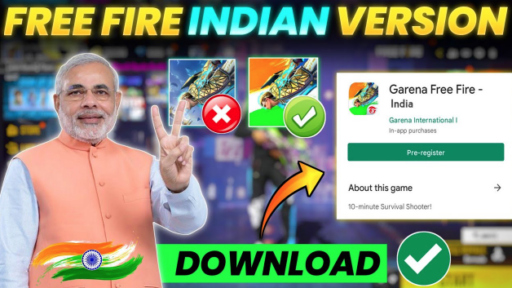Cara Mudah Mengganti Password Wifi TP-Link Menggunakan Smartphone – Jika Anda merupakan pengguna layanan Wifi seperti IndiHome, MyRepublic, Biznet, atau provider lainnya, maka Anda pasti menggunakan router untuk menghubungkan perangkat Anda ke internet yang disediakan oleh provider. Router yang umum digunakan adalah TP-Link, namun untuk menjaga keamanan, penting untuk segera mengganti password TP-Link setelah pemasangan untuk mencegah akses yang tidak sah ke router Anda.
Selain itu, dengan mengganti password secara berkala, Anda dapat meningkatkan keamanan jaringan Anda. Untuk itu, kami menyediakan panduan lengkap mengganti password Wifi TP-Link dengan HP berikut ini.
Proses Mengganti Password Wifi TP-Link dengan HP
Salah satu cara untuk mengganti password Wifi TP-Link dengan HP adalah melalui browser di perangkat seluler atau laptop Anda. Berikut langkah-langkahnya:
1. Periksa Informasi Pada Label Router
Pastikan Anda menemukan alamat IP, username, dan password router TP-Link. Informasi ini biasanya terletak pada label di bagian atas atau bawah router.
2. Hubungkan Perangkat ke Wifi
Pastikan perangkat Anda terhubung ke internet melalui router untuk melanjutkan proses.
3. Buka Browser
Buka browser pilihan Anda, seperti Google Chrome, Mozilla Firefox, Opera, atau Safari.
4. Masukkan Alamat IP dan Informasi Login
Masukkan alamat IP “192.168.0.1” pada kolom pencarian tanpa tanda kutip. Login menggunakan username dan password yang tertera di router.
5. Ganti Password pada Menu yang Sesuai
Setelah login, Anda dapat mengganti password Wifi TP-Link dengan mengklik menu Wireless > Wireless Security, lalu ganti password dengan yang baru dan sulit ditebak.
Alternatif: Mengganti Password Wifi dengan Aplikasi TP-Link
Anda juga bisa menggunakan aplikasi TP-Link Tether untuk mengganti password Wifi TP-Link. Berikut langkahnya:
– Unduh dan instal aplikasi TP-Link Tether.
– Sambungkan Handphone ke jaringan router TP-Link.
– Buka aplikasi, perangkat akan terdeteksi secara otomatis.
– Pilih perangkat yang digunakan.
– Masukkan ID dan password admin yang tertera pada router.
– Tekan pilihan Tools > Wireless.
– Ubah password Wifi di kolom yang disediakan.
– Klik Save untuk menyimpan perubahan.
Dengan mengikuti langkah-langkah di atas, Anda dapat menjaga keamanan jaringan Wifi TP-Link Anda dengan lebih baik. Pastikan juga untuk membayar tagihan Wifi tepat waktu untuk menghindari sanksi dari provider.
Kesimpulan
Mengganti password Wifi TP-Link secara berkala merupakan langkah penting untuk meningkatkan keamanan jaringan Anda. Dengan mengikuti panduan di atas dengan cermat, Anda dapat menjaga keamanan jaringan Wifi Anda dan mencegah akses yang tidak sah. Semoga informasi ini bermanfaat bagi Anda dan orang-orang terdekat. Selamat mencoba!